时间:2016-03-20作者:xp系统之家 来源:http://www.37m.cn
如何看电脑是不是uEFi+GpT启动模式呢?现在新的电脑基本上都uEFi+GpT启动模式,台式机预装win7装机版系统也都是采用uEFi启动模式,uEFi从预启动的环境即可加载操作系统,大大缩短了启动时间。那么,你们要如何看电脑主板是否支持uEFi+GpT启动模式?接下来主编就教大家如何看电脑是不是uEFi+GpT启动模式的办法。
办法一:查看磁盘分区表模式
1、桌面上右键点击我的电脑/计算机/这清华同方脑,选择”管理”—“磁盘管理”;
2、右键“磁盘0”,在弹出的菜单中如果有“转换成MBR磁盘”,则是uEFi启动的,反之则为传统的Legacy Bios。
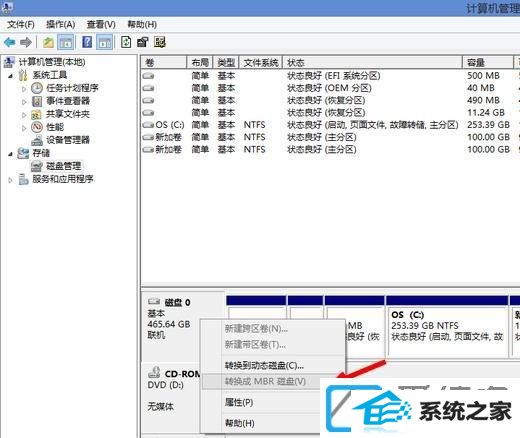
办法二:命令查看办法
1、按下win+r打开运行,输入cmd打开命令提示符,输入bcdedit /enum {current}按回车执行;
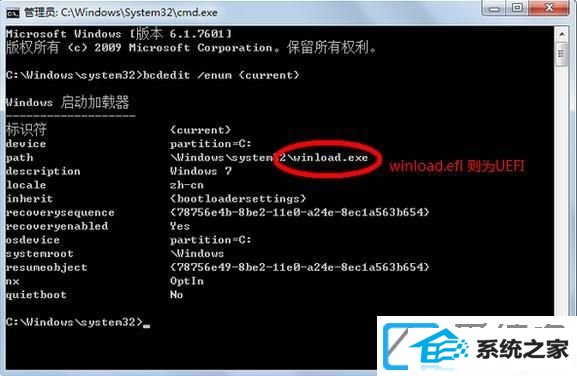
2、如果path路径是winload.efi ,则说明系统是通过uEFi模式启动。
办法三:查看系统信息
1、按下win+r打开运行,输入msinfo32,确定,打开系统信息;

2、查看Bios模式是否为uEFi。
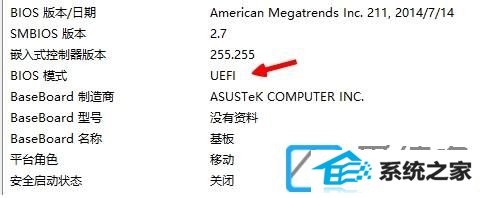
办法四、Bios查看是否支持uEFi
1、重启电脑,按del/F2/F1进入Bios配置,切换到Boot,查看是否有uEFi字样的选项,惠普在security下查看是否有secure Boot;
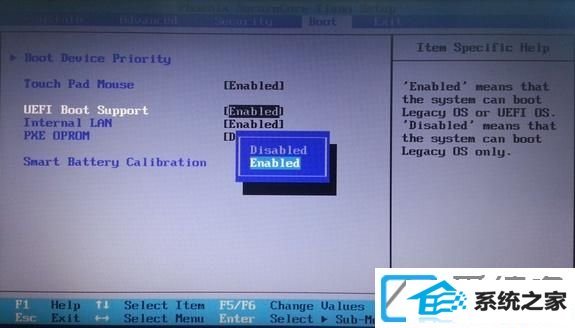
2、或者找到Boot Mode按回车,查看是否有uEFi模式,如果有表示支持uEFi,没有则不支持。
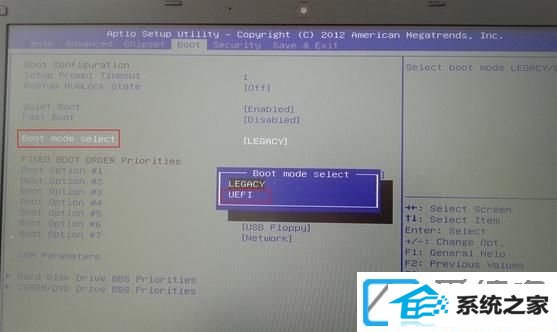
上述便是如何看电脑是不是uEFi+GpT启动模式的三种办法,大家可以根据以上办法对自己的电脑进行查询。
本站发布的ghost系统与电脑软件仅为个人学习测试使用,不得用于任何商业用途,否则后果自负!